如何在 PowerPoint 2023 中使图片透明
PowerPoint 是世界上最流行的演示程序。 无论是进行产品推广还是学术讲座,优秀的 PowerPoint 幻灯片都是清晰展示信息的最佳方式。 为了使您的演示文稿更加清晰、更具吸引力,您应该在演示文稿中附上合适的图片。 PowerPoint 具有内置功能,可让您修改插入的图片以使其适合您的演示文稿。
在本页中,我们将告诉您如何在 PowerPoint 中使图片透明,以及如何在 PowerPoint 中使用其内置功能从图像中删除背景。 现在,让我们继续执行步骤。
第 1 部分:在 PowerPoint 中使图片透明
也许您出于某种原因想要使整个图像透明,这可以通过调整该图像的透明度级别来实现。 通过在 PowerPoint 中将图片设置为透明,可以让人们更多地关注一些重要的文本,而不易分心,这有助于您更有效地传达信息。 有时一点透明度可以使图片不太可能与幻灯片背景发生冲突。
下面简单介绍一下如何在PowerPoint中使图片透明。
- 步骤 1。 启动 PowerPoint 并打开文件。 打 插页 > 图片 插入图像,然后单击要设为透明的图片。
- 步骤 2。 然后, 图片格式 面板将出现在顶部,并且 5th 左边的图标是 用户评论透明 选项。
- 步骤 3。 最后,打 用户评论透明 选项(5th 选项(左起),然后会出现一些不同透明度的预览图像。 选择您喜欢的一种,使图像透明到所需的级别。 或者,您可以单击 图像透明度选项 进行精确调整。
第 2 部分:从 PowerPoint 中的图像中删除背景
有时,我们只是想让图片的一部分透明,而另一部分保持不变。 例如,我们中的许多人可能希望从 PowerPoint 中的图像中删除背景,以便它不会与幻灯片的背景发生冲突。 根据图片的不同,有两种方法可以在 PowerPoint 中删除背景。 对于纯色背景,可以使用PowerPoint中的“设置透明色”功能轻松去除背景色。 对于复杂的背景,请使用背景去除工具。 下面通过视觉辅助工具显示了这些步骤。 让我们继续。
PowerPoint 设置纯色背景的透明颜色
如果插入的是纯色背景的图片,可以借助PowerPoint中的“设置透明色”一键擦除背景色。 尝试以下步骤并轻松从 PowerPoint 中的图像中删除背景。
- 步骤 1。 点击 插页 > 图片 首先插入图像。 单击图像将其选中,您将在顶部看到“图片格式”面板。
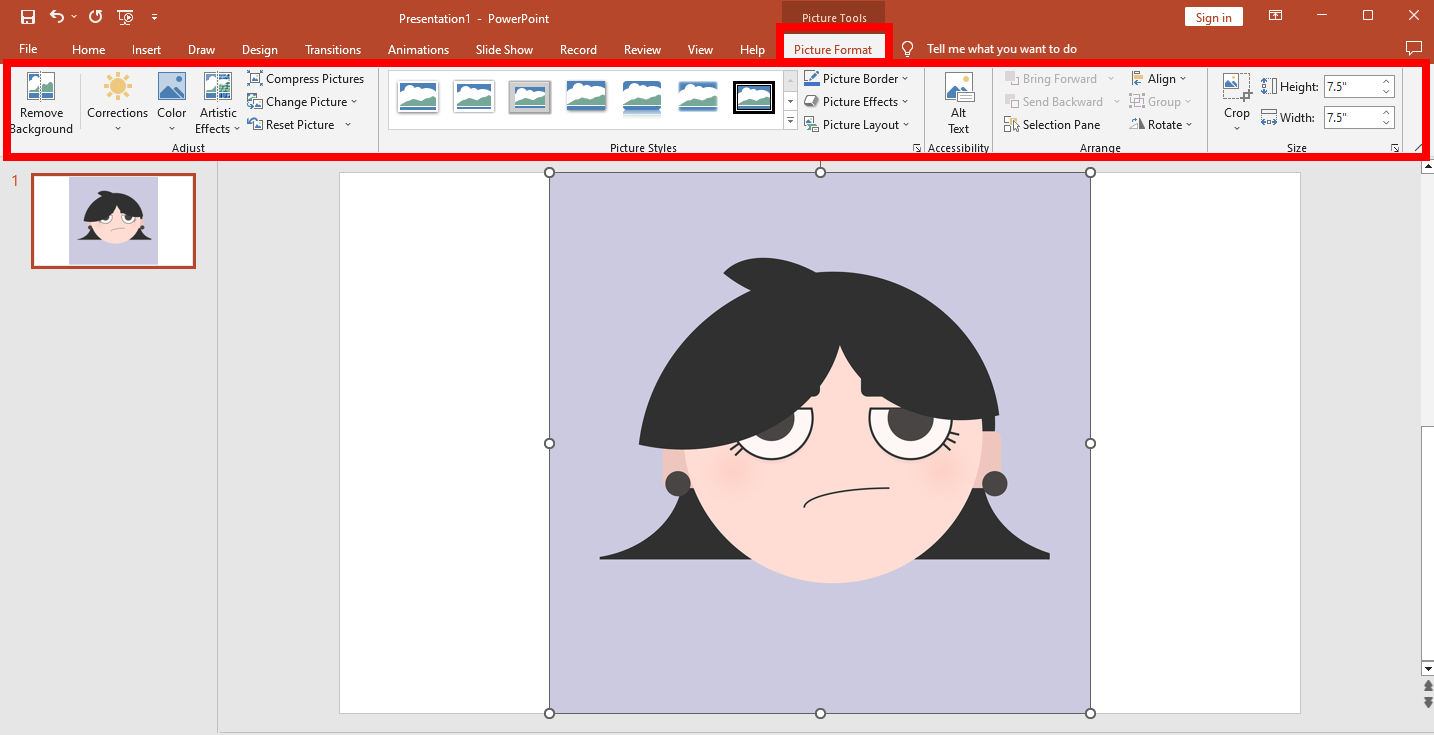
- 步骤 2。 击中 颜色,并选择 PowerPoint 设置透明颜色 弹出菜单中的工具。
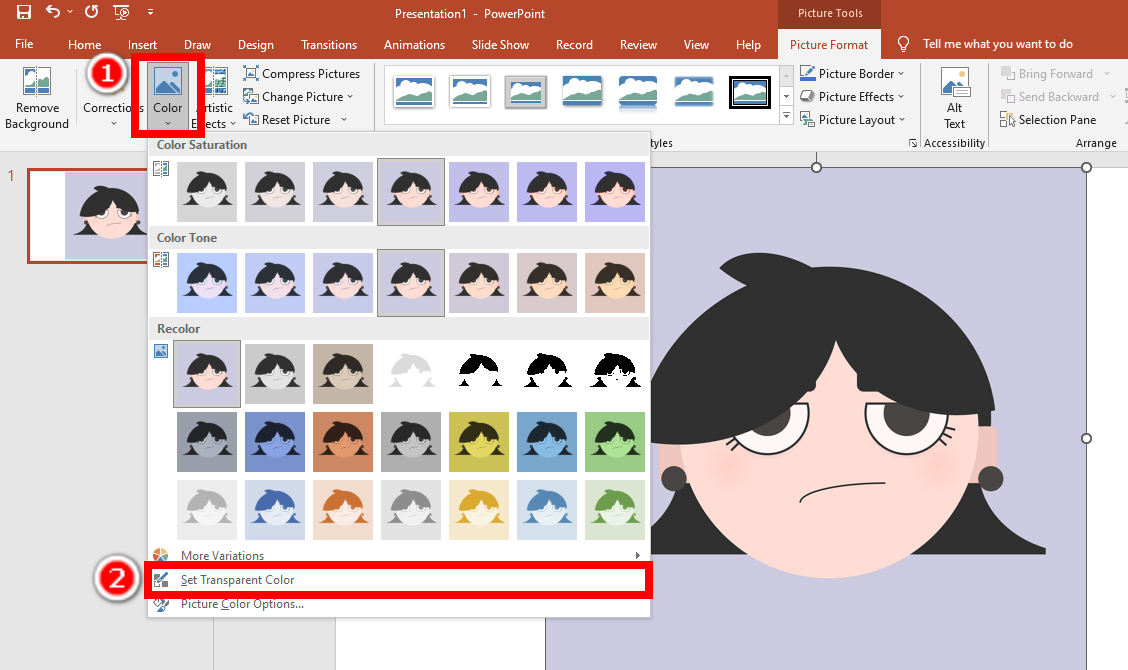
- 步骤 3。 单击要删除的背景颜色,智能工具会将背景转换为透明。
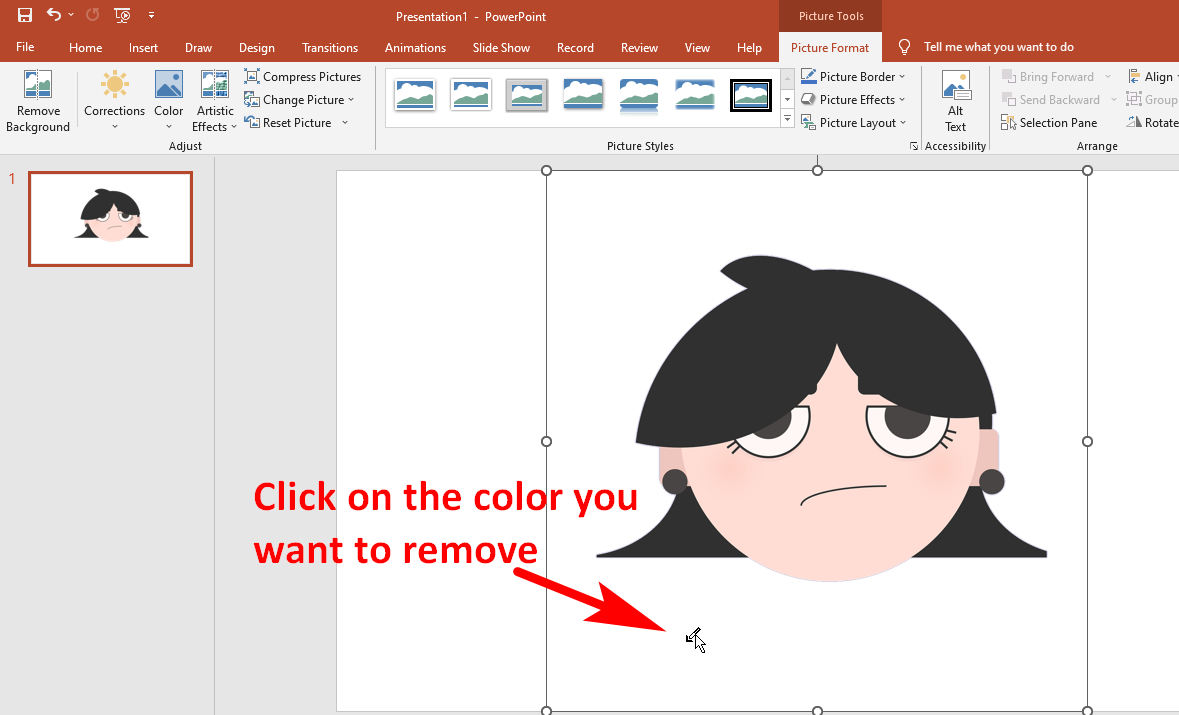
PowerPoint删除涉及背景的背景工具
如果你想处理涉及背景颜色的图片,PowerPoint还为你提供了更专业的背景去除工具。 与之前的简单工具相比,使用此工具删除 PowerPoint 中的背景需要更多的细心和时间。 以下是详细步骤。
- 步骤 1。 首先,插入图像。 单击并选择图片,然后在 图片格式 面板,点击 删除背景 选项。
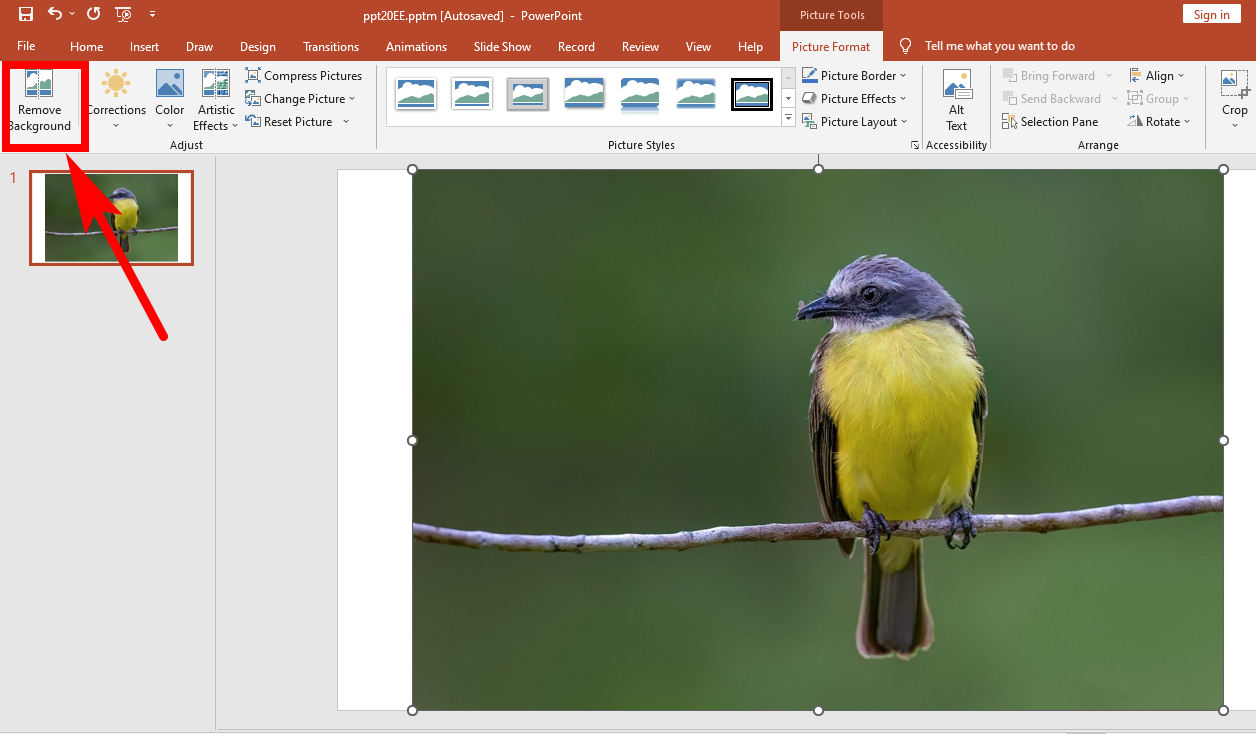
- 步骤 2。 PowerPoint 会自动用紫色突出显示背景,但这可能不准确。 因此,需要手动调整标记区域。 位于左上角有两个工具: 标记要保留的区域 和 标记要删除的区域。 使用这些工具精确选择不需要的背景。 完成后,单击 保持变化.
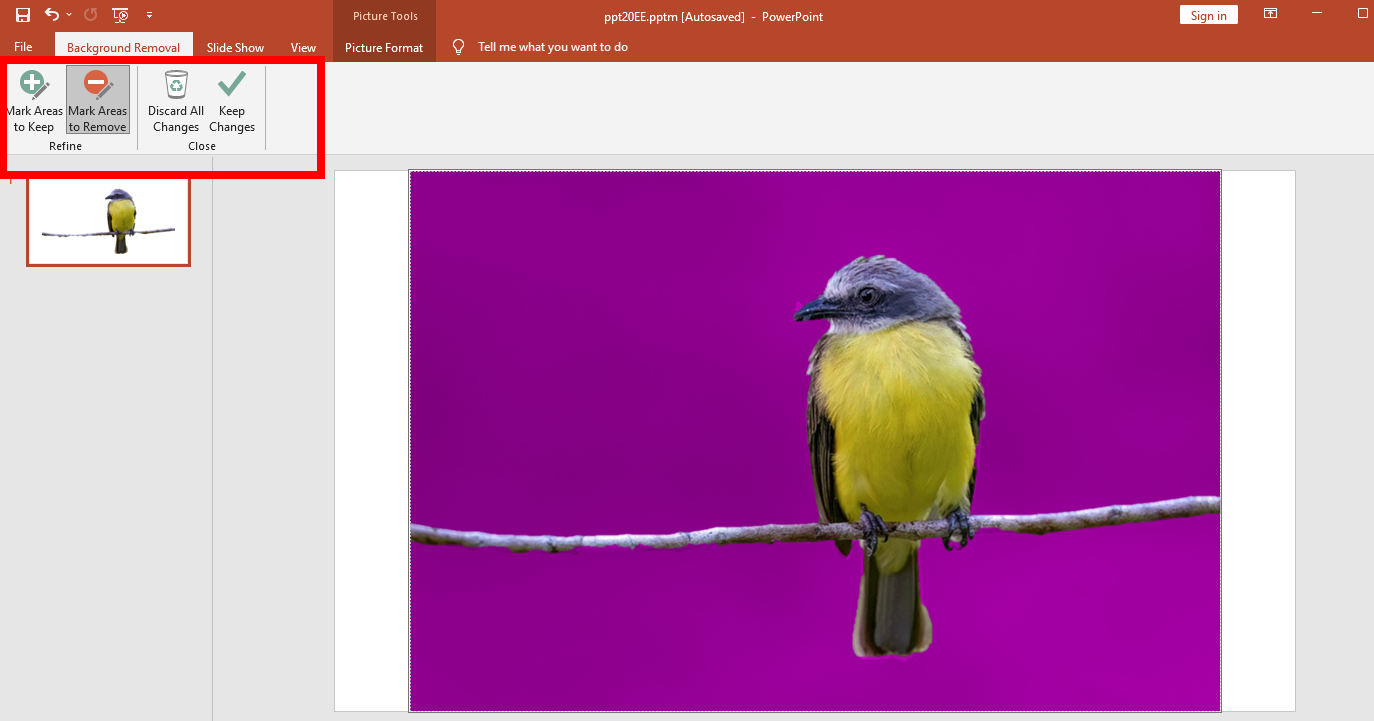
- 步骤 3。 现在,您已从 PowerPoint 中的图像中删除了背景。 结果如下所示。
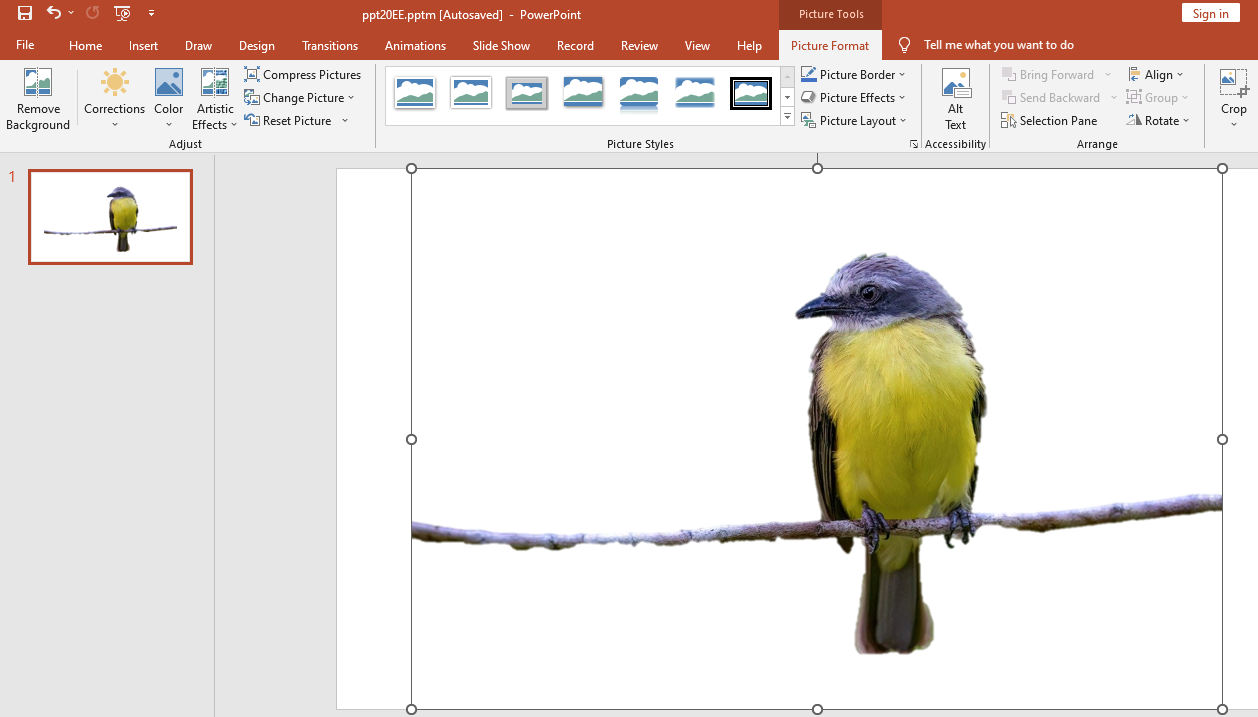
第 3 部分:在线删除图像背景
现在您已经知道如何在 PowerPoint 中使用其两个内置工具使图片背景透明。 但您可能已经注意到,结果并不那么好。 这是很自然的,因为 PowerPoint 并不是专门为完成这项工作而设计的。 因此,如果您想精确去除图像中的背景,我们建议您使用专门的背景去除剂,例如, 任何橡皮擦.
任何橡皮擦 是一款在线专业背景去除剂,拥有一些令人惊叹的功能。 在基于人工智能的算法的支持下,它可以一键快速去除图像中的背景,并生成具有清晰、平滑和羽化边缘的精确切口。
访问其网站,然后尝试以下步骤使图片背景透明。
- 步骤 1。 访问 任何橡皮擦,然后点击 上传图片 从您的设备中选择图像。 或者,您也可以将图像拖放到页面上。
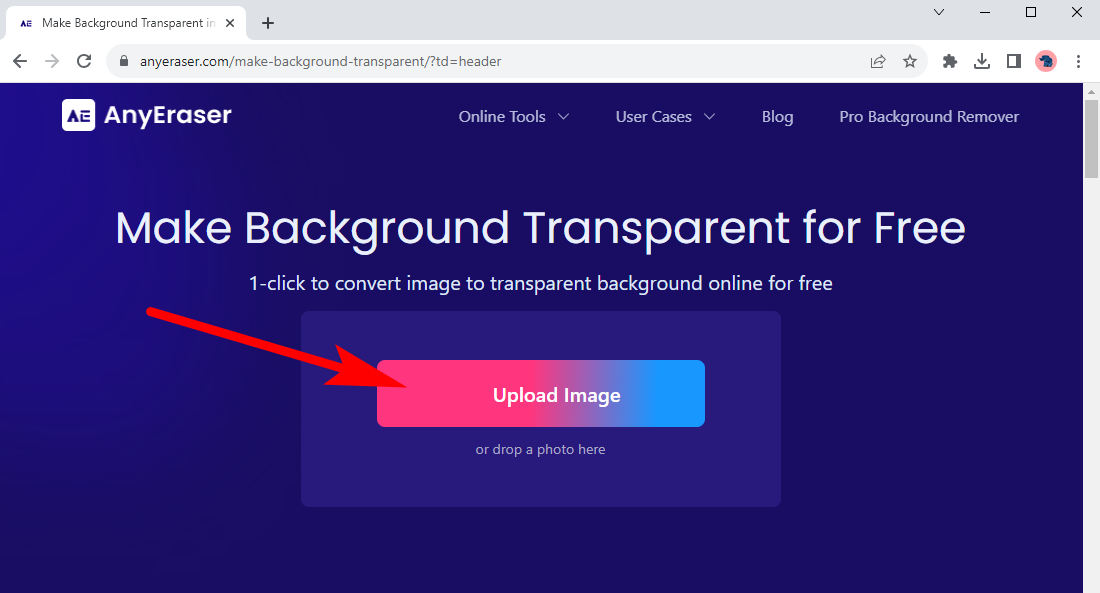
- 步骤 2。 等待几秒钟,您就会看到结果。 打 下载 将具有透明背景的 PNG 图像保存到您的设备。
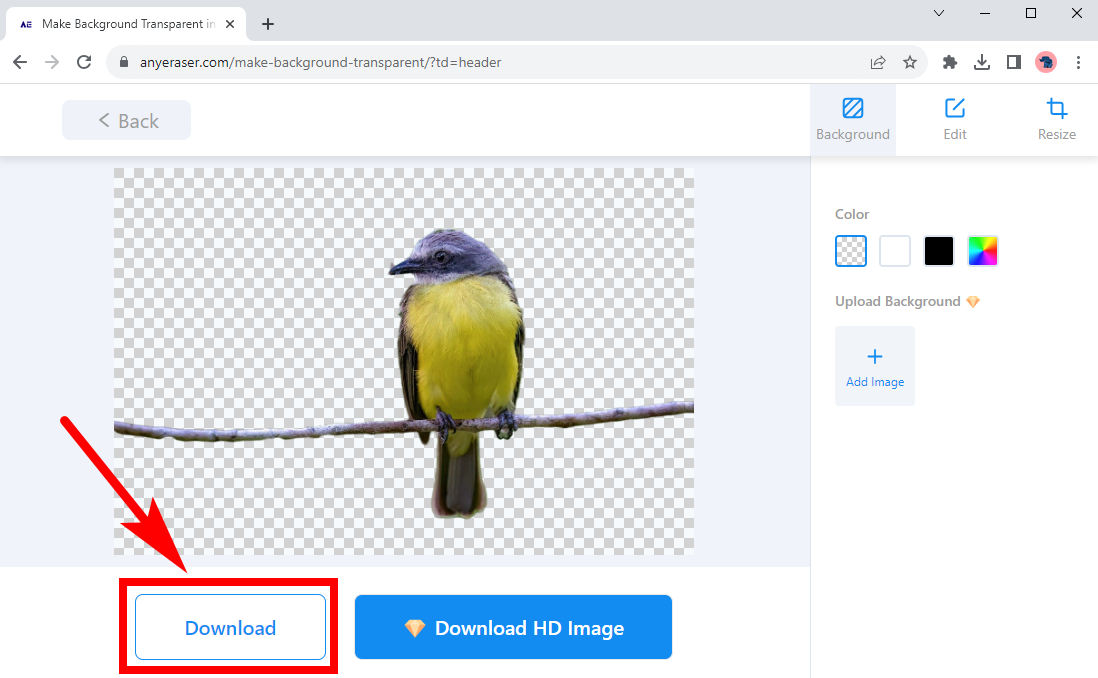
结论
阅读本文后,现在您已经知道如何在 PowerPoint 中使图片透明。 无论您是想让图像透明还是只是在 PowerPoint 中删除图像背景,都有方便的内置工具可供您使用。 您可以更改图片的透明度,使用 PowerPoint 中的“设置透明颜色”删除纯色背景,或使用“删除背景”工具删除复杂的背景。 要精确快速地去除背景,您可以转向 任何橡皮擦.
我们希望此页面对您有所帮助。
常见问题
1. 如何更改PowerPoint 的透明度?
选择您要编辑的图像并转到 图片格式 控制板。 你会发现一个 用户评论透明 选项在这里。 单击它可以调整该图像的透明度级别。
2. 如何在PowerPoint中去除图像的白色背景?
1. 单击图像将其选中。2。 去 图片格式,打 颜色 然后 设置透明色.3. 点击图像的白色背景,白色背景会自动删除。
3. PowerPoint中如何将图片背景设为透明?
1. 点击图像并转到 图片格式.2。 点击 删除背景 在最左边。3. 仔细标记背景区域,然后点击 保持变化 完成后。


